Win11提示搜索引擎已关闭怎么办 win11搜索引擎已关闭解决方法
我们在使用电脑的时候经过会需要搜索本地文件,毕竟我们在电脑之中有很多的文件保存着,所以对于本地文件的搜索功能在平时应用的还是比较多的,可是最近很多升级win11系统补丁的小伙伴在使用搜索引擎的时候,系统提示为搜索引擎已关闭,那么遇见这种情况我们应该怎么办呐?接下来就和小编一起前去了解一下具体操作步骤吧。
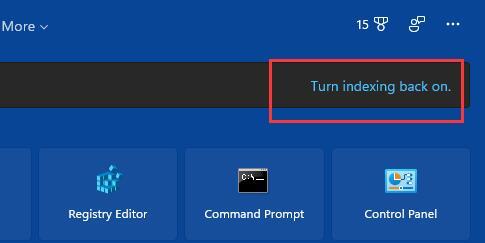
具体步骤如下:
1.首先按下快捷键“Win+R”跳出运行对话框;
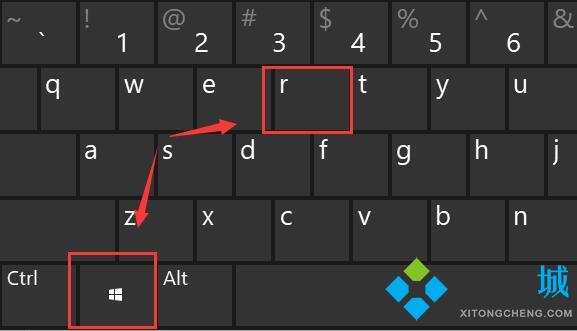
2.在运行对话框之中输入指令“services.msc”,按下回车确认;
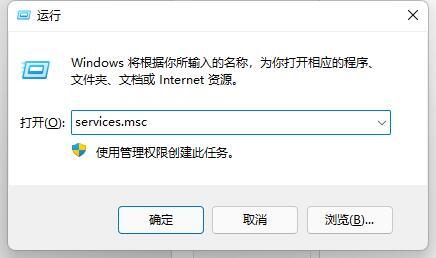
3.在开启的服务列表之中双击开启“Windows search”服务;
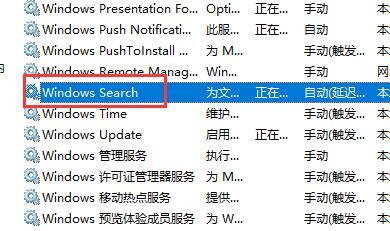
4.接着我们在启动类型之中修改为“自动”并按下下方的“启动”选项;
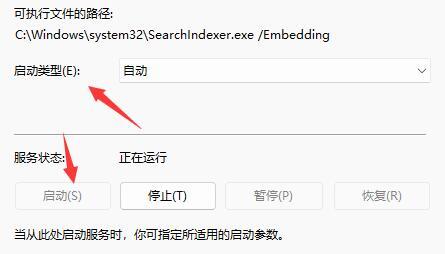
5.最后我们选择“确认”保存即可。
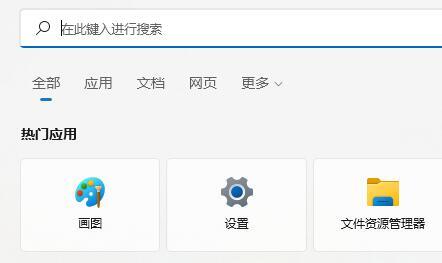
以上就是win11系统提示搜索引擎已关闭的解决方法,希望对大家有所帮助。
我告诉你msdn版权声明:以上内容作者已申请原创保护,未经允许不得转载,侵权必究!授权事宜、对本内容有异议或投诉,敬请联系网站管理员,我们将尽快回复您,谢谢合作!










